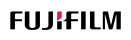起動できないとき
起動できないとき
このソフトウェアが正常に起動できないときは以下を確認してください。
[HTML]
[Java]
-
ログイン後に、[ファイルのダウンロード] ダイアログが表示される。
または、[動作環境] 画面で、プラグインバージョン欄に [取得失敗] と表示される。 -
ログイン後に、[ファイルのダウンロード] ダイアログが表示される。
または、[***.jnlpをダウンロードできません] というエラーダイアログが表示される。 -
ログイン後に、[セキュリティの警告] ダイアログが表示される。
または、[***.jnlpをダウンロードできません] というエラーダイアログが表示される。 - ログイン後に、[このアプリケーションを起動できません。]というエラーダイアログが表示される。
ログイン後に、ジョブ一覧が表示される前に強制ログアウトとなる。
[PC]
- ブラウザのクッキーは有効にしてください。
[iPad]
- ブラウザのクッキーは有効にしてください。
- ブラウザのプライベートブラウズ機能は無効にしてください。
ログイン後に、[ファイルのダウンロード] ダイアログが表示される。
または、[動作環境] 画面で、プラグインバージョン欄に [取得失敗] と表示される。
または、[動作環境] 画面で、プラグインバージョン欄に [取得失敗] と表示される。
Javaがインストールされていません。
http://java.com/ にアクセスしJavaをインストールしてください。
http://java.com/ にアクセスしJavaをインストールしてください。
ログイン後に、[ファイルのダウンロード] ダイアログが表示される。
または、[***.jnlpをダウンロードできません] というエラーダイアログが表示される。
または、[***.jnlpをダウンロードできません] というエラーダイアログが表示される。
- [スタートメニュー] - [コントロールパネル] - [インターネットオプション] を開きます。
- [詳細設定] タブを開きます。
- [セキュリティ] 項目にある [暗号化されたページをディスクに保存しない] のチェックがオンに
なっている場合、オフにします。 - [OK] ボタンをクリックして、[インターネットオプション] 画面を閉じます。
- ブラウザを再起動してから、もう一度ログインを行ってください。
ログイン後に、[セキュリティの警告] ダイアログが表示される。
または、[***.jnlpをダウンロードできません] というエラーダイアログが表示される。
または、[***.jnlpをダウンロードできません] というエラーダイアログが表示される。
- [スタートメニュー] - [コントロールパネル] - [インターネットオプション] を開きます。
- [セキュリティ] タブを開きます。
- [既定のレベル(D)] ボタンをクリックします。
- [OK] ボタンをクリックして、[インターネットオプション] 画面を閉じます。
- ブラウザを再起動してから、もう一度ログインを行ってください。
ログイン後に、[このアプリケーションを起動できません。]というエラーダイアログが表示される。
ご利用のブラウザの32bit/64bitとJavaの32bit/64bitが一致していない可能性があります。
http://java.com/ にアクセスし、ブラウザと一致するJavaをインストールしてください。
動作保証環境
ブラウザが32bit版の場合:Java32bit版
ブラウザが64bit版の場合:Java64bit版
http://java.com/ にアクセスし、ブラウザと一致するJavaをインストールしてください。
動作保証環境
ブラウザが32bit版の場合:Java32bit版
ブラウザが64bit版の場合:Java64bit版
上記以外で起動できない場合。
- [スタートメニュー] - [コントロールパネル] - [Java] を開きます。
※Mac10.7以降の場合
画面左上のアップルアイコンをクリック - [システム環境設定] - [Java Preferences]
※Mac10.6以前の場合
Finderを起動 - [アプリケーション] - [ユーティリティ] - [Java Preferences] - [インターネット一時ファイル] 欄の [設定(S)] ボタンをクリックします。
- [一時ファイルの設定] ダイアログが表示されますので [ファイルの削除(D)] ボタンをクリックします。
- [了解] ボタンをクリックすると、一時ファイルが削除されます。
- [了解]ボタンをクリックして、[Javaコントロールパネル] 画面を閉じます。
- 以下のフォルダを削除します。
"OSインストールフォルダ":\Documents and Settings(或は Users)\"ログインユーザ"\xmfremote
※Macの場合
1).Finderを起動し、[移動]-[フォルダへ移動...]を選択します。
2).フォルダの場所を[~/xmfremote/]と入力し、[移動]ボタンをクリックします。
3).[xmfremote]フォルダをクリックし、[ファイル]-[ゴミ箱に入れる]を選択します。 - ブラウザを再起動してから、もう一度ログインを行ってください。